Jak vymazat buňky, pokud vypadají prázdné, ale nejsou v aplikaci Excel?
Předpokládejme, že některé vzorce vrátí chyby v aplikaci Excel, a vy změníte vzorec a necháte je prázdné, pokud dojde k chybě (jak nahradit chyby vzorců prázdnými). Ale teď chcete vymazat tyto buňky, které se zobrazují jako prázdné, ale ve skutečnosti obsahují vzorce. Jak? K dispozici jsou tři metody.
- Vymažte buňky, pokud vypadají prázdné, ale nejsou skutečně prázdné, pomocí funkce Vložit speciální
- Vymažte buňky, pokud vypadají prázdné, ale ve skutečnosti nejsou prázdné, pomocí Kutools pro Excel
- Vymažte buňky, pokud vypadají prázdné, ale ve skutečnosti nejsou prázdné, pomocí funkce Filtr
Vymažte buňky, pokud vypadají prázdné, ale nejsou skutečně prázdné, pomocí funkce Vložit speciální
První metodou je použití funkce Vložit jinak k odstranění všech vzorců z rozsahu výběru.
Krok 1: Vyberte rozsah, ve kterém vymažete obsah buněk, které vypadají prázdné, ale ne skutečně prázdné, a zkopírujte jej stisknutím klávesy Ctrl + C současně.
Krok 2: Klikněte pravým tlačítkem na první buňku kopírovaného rozsahu (v našem případě klikněte pravým tlačítkem na buňku D2) a vyberte Hodnoty pod Možnosti vložení v nabídce pravým tlačítkem.
V aplikaci Excel 2010/2013 vložte hodnoty kliknutím pravým tlačítkem a výběrem Hodnoty:
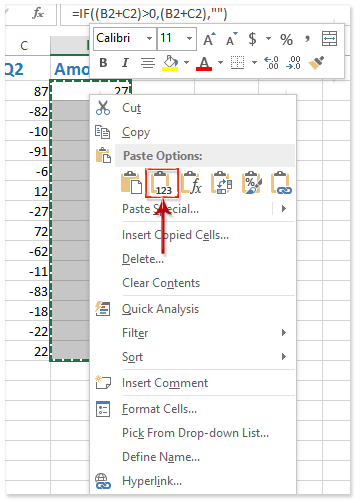
V aplikaci Excel 2007 vložte hodnoty kliknutím na ikonu Domů > Pasta > Vložit hodnoty:

Nyní uvidíte, že veškerý obsah buněk, které vypadají prázdné, se najednou čistí.
Poznámka: Tato metoda odstraní vzorce všech zkopírovaných buněk, včetně buněk, které nejsou prázdné.
Vymažte buňky, pokud vypadají prázdné, ale ve skutečnosti nejsou prázdné, pomocí Kutools pro Excel
Druhá metoda představí program Kutools pro Excel Skutečné nástroj, který vám umožní vymazat obsah všech buněk, které vypadají prázdné, ale ne skutečně prázdné, jediným kliknutím.
Kutools pro Excel - Baleno s více než 300 základními nástroji pro Excel. Užijte si plnohodnotnou 30denní zkušební verzi ZDARMA bez nutnosti kreditní karty! Stáhnout nyní!
Vyberte rozsah, který vymaže obsah buněk, které se zdají prázdné, a poté klikněte na Kutools > Skutečné.

Pak uvidíte, že veškerý obsah je odstraněn z buněk, které vypadají prázdné, ale nemusí být skutečně prázdné najednou. Viz níže snímek obrazovky:
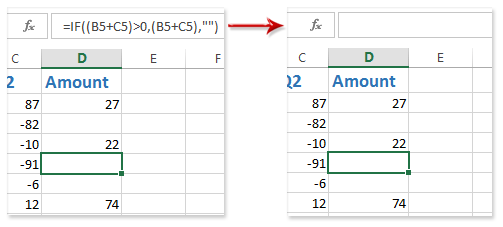
Poznámka: Tato metoda také odstraní všechny vzorce všech buněk ve vybraném rozsahu, včetně buněk, které nejsou prázdné.
Kutools pro Excel - Supercharge Excel s více než 300 základními nástroji. Užijte si plnohodnotnou 30denní zkušební verzi ZDARMA bez nutnosti kreditní karty! Get It Now
Vymažte buňky, pokud vypadají prázdné, ale ve skutečnosti nejsou prázdné, pomocí funkce Filtr
Někdy můžete chtít vymazat obsah buněk, které vypadají prázdné, ale ne skutečně prázdné, ale ponechat vzorce jiných buněk. V tomto stavu můžete vyzkoušet funkci Filtr.
Krok 1: Vyberte sloupec, kde vymažete obsah buněk, které se zobrazují prázdné, ale ne skutečně prázdné, a poté klikněte na Data > Filtr.
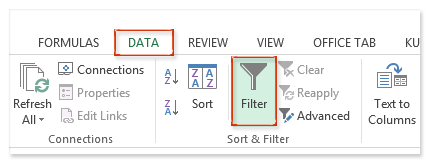
Krok 2: Klikněte na šipku ![]() v záhlaví sloupce a potom zrušte zaškrtnutí všech možností kromě (Prázdné)a klepněte na tlačítko OK knoflík. Viz níže snímek obrazovky:
v záhlaví sloupce a potom zrušte zaškrtnutí všech možností kromě (Prázdné)a klepněte na tlačítko OK knoflík. Viz níže snímek obrazovky:

Nyní jsou odfiltrovány pouze prázdné buňky.
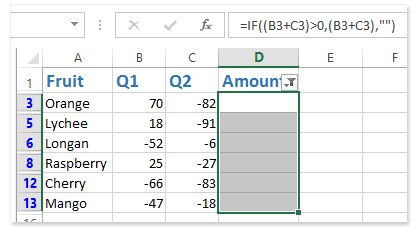
Krok 3: Vyberte odfiltrované buňky, které se zdají prázdné, a poté stiskněte Vymazat klíč k vymazání veškerého obsahu v těchto buňkách.
Krok 4: Zakázat filtrování kliknutím na Data > Filtr znovu.
Nyní uvidíte veškerý obsah v buňkách, který se jeví prázdný, odebrán, ale vzorce v ostatních buňkách jsou vyhrazeny.
Poznámka: Tato metoda funguje dobře pro jeden sloupec, kde vymažete obsah buněk, které vypadají prázdné, ale ne skutečně prázdné. Pokud existuje mnoho sloupců, musíte operaci opakovat mnohokrát.
Demo: Vymažte buňky, pokud jsou prázdné, ale nejsou prázdné
Související články:
Jak zobrazit varovné / výstražné zprávy, pokud jsou buňky v aplikaci Excel prázdné?
Jak skrýt nebo zobrazit buňky s nulovou hodnotou ve vybraných rozsazích v aplikaci Excel
Nejlepší nástroje pro produktivitu v kanceláři
Rozšiřte své dovednosti Excel pomocí Kutools pro Excel a zažijte efektivitu jako nikdy předtím. Kutools for Excel nabízí více než 300 pokročilých funkcí pro zvýšení produktivity a úsporu času. Kliknutím sem získáte funkci, kterou nejvíce potřebujete...

Office Tab přináší do Office rozhraní s kartami a usnadňuje vám práci
- Povolte úpravy a čtení na kartách ve Wordu, Excelu, PowerPointu, Publisher, Access, Visio a Project.
- Otevřete a vytvořte více dokumentů na nových kartách ve stejném okně, nikoli v nových oknech.
- Zvyšuje vaši produktivitu o 50%a snižuje stovky kliknutí myší každý den!
